- ppt的动画效果怎么全部应用:PPT怎么做动画的飞入效果?
- 淡蓝色ppt背景:两张暖色花朵图案PPT背景图片
- ppt怎样设置幻灯片动画效果:focusky给幻灯片添加动画效果方法详细教程
- ppt免抠素材:元宵佳节PPT艺术字素材下载
下面的是PPT教程网给你带来的相关内容:
ppt音乐怎么设置播放到第几页停止:抖音里面的最强 PPT 怎么做?
不知道你在抖音上看的是不是这个?
我之前在抖音上分享过一个年终总结的快闪PPT,居然有400多万播放量,8万个赞。
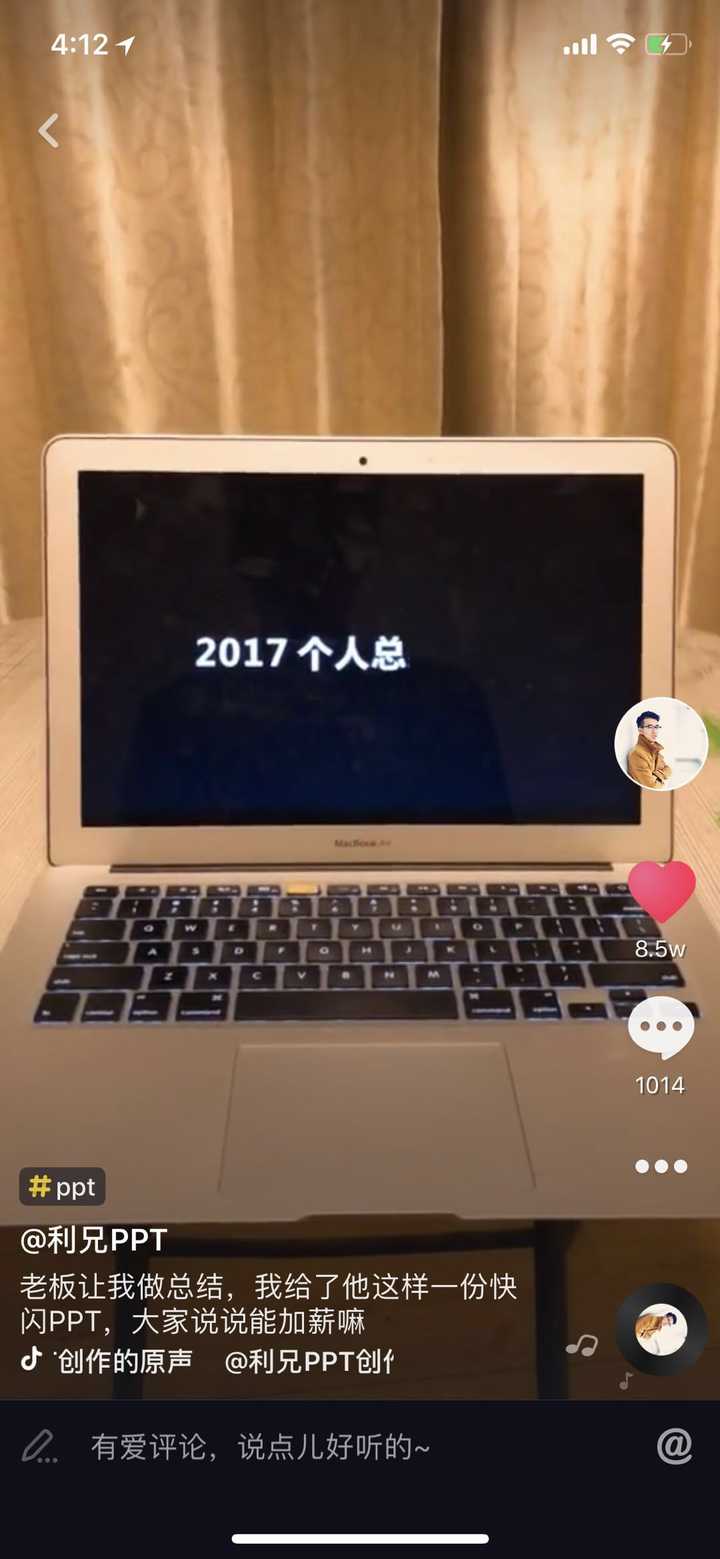
后台很多人问我咋制作的?
这就是一个快闪动画,主要就是设置幻灯片的切换速度,加上音乐的节奏就可以完成。具体可以看一下详细教程。
要制作一个酷炫的快闪动画,要从三个方面入手,第一个就是切换方式的改变;第二个是背景音乐的收集和应用;第三个是文字的创意动画。
1、设置幻灯片的切换方式
原本幻灯片默认的换片方式是单击鼠标,也就是我们点击一下鼠标,就可以切换到下一页幻灯片。(这种情况有利于演讲者对幻灯片演讲节奏的控制)

而快闪动画的换片方式是自动换片,而且换片的时间都非常短ppt音乐怎么设置播放到第几页停止,通常为0.2-0.5秒之间。因为快闪动画要的就是快速的切换,以实现惊人的效果。至于要不要添加切换效果,我的建议是不添加,因为加一些切换效果反而会拖慢快闪的节奏。
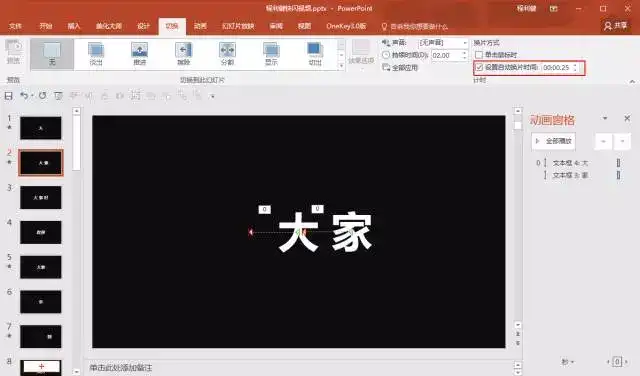
2、背景音乐的收集和处理
如果光有幻灯片的快速切换,没有动感音乐,那这个快闪动画就失去了最吸引人的地方。
所以我们要给快速动画添加一个有动感的背景音乐,文字的出现和幻灯片的切换都要根据背景音乐的节奏来。踩对节奏这一点非常难。
首先,我们需要插入一个节奏感强的BGM背景音乐。

插入之后,我们需要对背景音乐的播放方式进行一个设置。打开动画窗格后,就可以看到一个背景音乐的选项,我们右键设置背景音乐的效果选项。

在效果选项中,我们要设置一下开始播放和停止播放的方式。如果你直接导出视频的话是无所谓。如果你想在演讲时,直接切换幻灯片,就需要设置开始播放的方式为从上一位置开始ppt音乐怎么设置播放到第几页停止:抖音里面的最强 PPT 怎么做?,停止播放的方式为到多少页后停止。
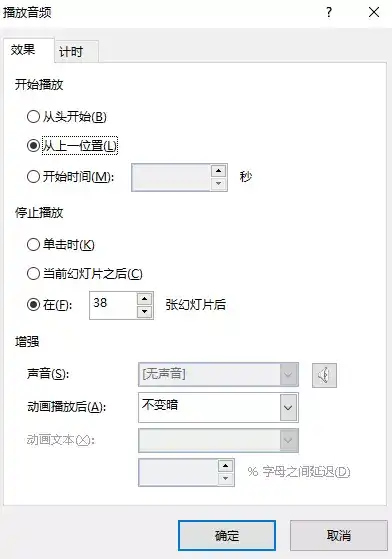
3、页面内动画效果的使用
如果要想快闪动画更加的酷炫,我们除了切换,还需要给幻灯片中的文字添加动画效果。
使用最多的就是基本缩放、飞入、路径等。
比如
基本缩放

华丽的倒计时

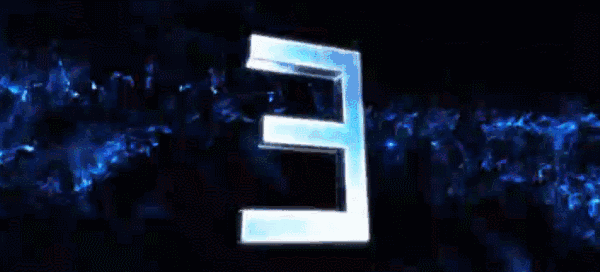
弹幕效果
图片展示动画
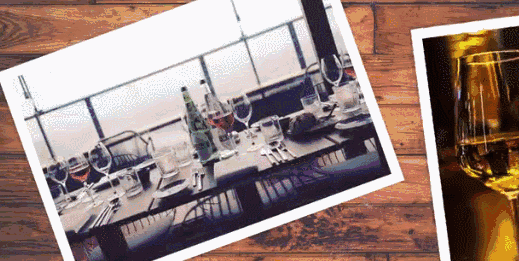
图片切换效果
快速飞字

看到这里,我相信你已经可以制作出一个还不错的快闪动画了。
喜欢的,记得给我点赞哦!
作者说明:我是利兄,5年的PPT设计师,本文首发利兄日志()
利兄日志,只写有品质的干货文章,分享有料的教程,内容关于PPT设计,小工具推荐,欢迎关注。
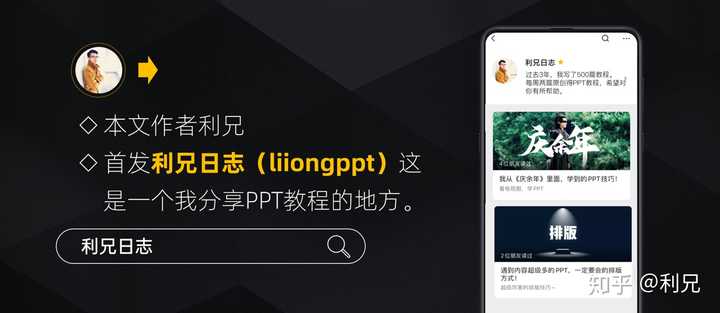
感谢你支持pptjcw.com网,我们将努力持续给你带路更多优秀实用教程!
上一篇:ppt模板制作:史上最全PPT模板使用指南 下一篇:ppt怎么插入音乐:如何在PPT中插入背景音乐
郑重声明:本文版权归原作者所有,转载文章仅为传播更多信息之目的,如作者信息标记有误,请第一时间联系我们修改或删除,多谢。



